タイムライン上の SceneCache
クイックスタート
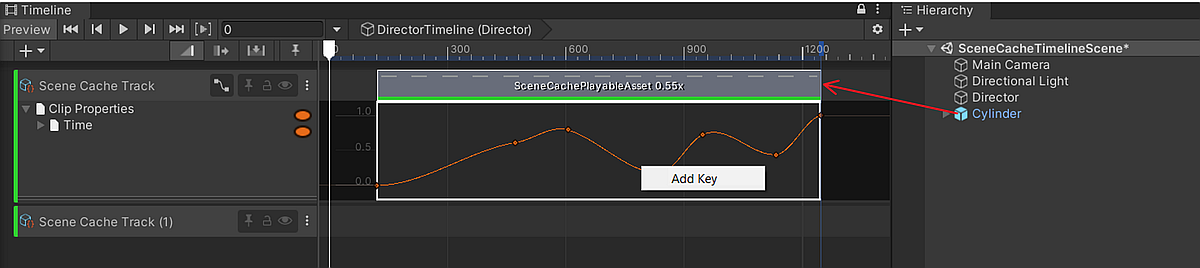
下記の手順を行うことで、 Timeline 経由で Scene Cache の再生を制御することができます。
- Timeline ウィンドウを開きます。
- Timeline ウィンドウで Unity.MeshSync > Scene Cache Track をクリックし、 SceneCacheTrack を追加します。
- SceneCachePlayer の GameObject を新しく追加されたトラックにドラッグアンドドロップします。 これにより、SceneCachePlayableAsset が自動的に生成されます。
トラック名の横にあるカーブアイコンをクリックすれば、 クリップのアニメーションカーブが表示されます。
Scene Cache Track
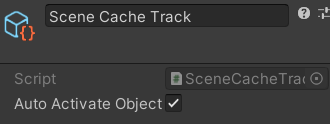
| プロパティ | 説明 |
|---|---|
| Auto Activate Object | クリップがアクティブの場合、そのクリップの SceneCachePlayer の GameObjects をアクティブにし、それ以外の場合は非アクティブにする。 |
ギャップの外挿
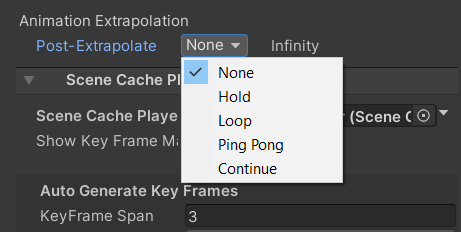
SceneCacheTrack の Auto Activate Object 設定がオフになっている場合、SceneCache クリップの前後のギャップのSceneCache の再生は Animation クリップのギャップの外挿の設定 のと同様、下記のオプションで設定できます:
- None (デフォルト):未定義
- Hold:ギャップ内に Scene Cache の最初、または最後のフレームを表示し続ける。
- Loop:同じクリップの長さで、Scene Cache をループする。
- Ping Pong:同じクリップの長さで、Scene Cache を逆方向にループし、次に順方向にループする。
- Continue:未定義
SceneCachePlayableAsset
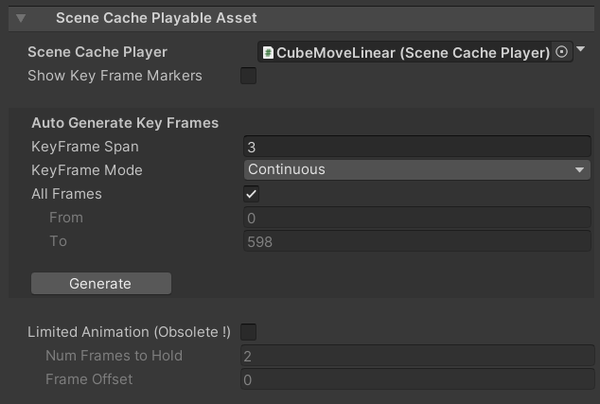
| プロパティ | 説明 |
|---|---|
| Scene Cache Player | タイムライン上で再生される SceneCachePlayer。 |
| Show Key Frame Markers | タイミングを編集するためのキーフレームの Marker を表示・非表示にする。詳細はキーフレームの調整を参照して下さい。 |
| Auto Generate Key Frames | 指定されたフレームの期間に自動的にキー フレームを設定するセクション。 |
| Limited Animation | 有効になっている場合、再生中に .sc のフレームの一部をスキップする。このプロパティはキーフレームの調整に置き換えられ、以降のバージョンでは削除される可能性があります。 |
キーフレームの調整

次の手順で再生のタイミングを変更できます:
- Show Key Frame Markers プロパーティにチェックを付ける。
- キーフレームの Marker を追加、ドラッグ、または削除する。
- キーフレームのプロパティを設定して、表示するフレームを指定する。 詳細はキーフレームのプロパティを参照して下さい。
トラック名の横にあるカーブのボタンを押すと、カーブのセクションが開き、クリップによって再生がどのように制御されているかを確認できます。
さらに、特定の期間に特定のルールでキーフレームを設定したい場合は、 Auto Generate Key Frames セクションで自動的に設定できます。
キーフレームのプロパティ
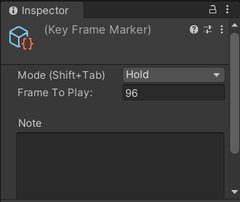
| プロパティ | 説明 |
|---|---|
| Mode | Continuous: Frame To Play を線形に補間する。 Hold: Frame To Play を表示し続けて、リミテッド・アニメーションを作成する。 |
| Frame To Play | Marker のタイミングで表示する .sc ファイルのフレーム。 |
| Note | ユーザーのメモ。 |
デフォルトのキーフレームのショートカット
| ショートカット キー | 説明 |
|---|---|
| Shift-Tab | 選択されたキーフレームのモードを変更する。 |
| Shift-E | 再生ヘッドの位置で、選択したクリップの新しいキーフレームを追加する。 |